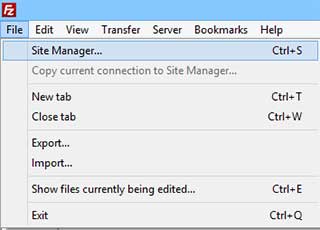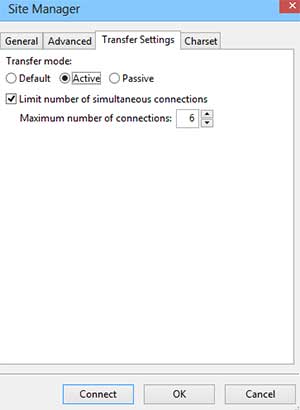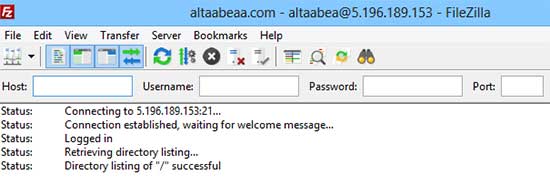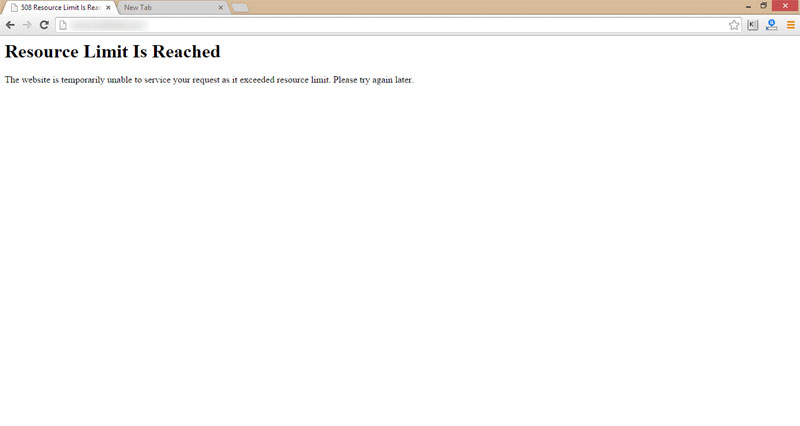رسپانس تایم چیست ؟
وقتی شما آدرس www.WebData.ir را در مرورگر خود تایپ میکنید ، یک درخواست از طرف شما به وب سرور وبدیتا ارسال میشود ، سرور به درخواست شما پاسخ میدهد ، مدت زمان مابین ارسال درخواست شما و اولین بایتی که مرورگر شما میگیرد و سایت شروع به بالا آمدن میکند را رسپانس تاییم گوییم ، بدیهی است که هرچه این زمان کوتاه تر باشد سایت شما سریع تر بالا آمده و باعث رضایت خاطر بازدیدکنندگان سایت شما میشود، همچنین از نظر بسیاری از بازدیدکنندگان ، سرعت سایت شما از امکانات سایت شما مهم تر میباشد .
رسپانس تایم های متفاوت :
0.1 ثانیه : کاربر حس میکند که همزمان با ارسال درخواست ، سرور به او پاسخ میدهد و تمامی پروسه ها به صورت همزمان انجام میشود .
1 ثانیه : زمانی است که کاربر تمام تمرکز خود را بر روی سایت شما حفظ میکند و منتظر باز شدن سایت شماست ، در این حالت کاربر تاخیر زمانی در ارسال و دریافت داده ها را حس کرده اما به دلیل سرعت بالای انتقال اطلاعات منتظر باز شدن سایت شما میماند .
10 ثانیه : کاربر کلافه شده، تمرکز خود را از دست میدهد، اگر سایت شما برایش مهم باشد معمولا صفحه ی سایت را minimize کرده و به سایرکارهای خود میپردازد و بعد از مدتی سایت شما را باز کرده و معمولا نگرش منفی به سایت شما پیدا میکند .
+10 ثانیه : در این حالت در اکثر مواقع کاربر صفحه ی سایت شما را بسته و در موتورهای جست و جو به دنبال سایت های جایگزین میگردد . اگر سایت شما خدمات خاصی را ارائه میدهد که نیاز به بارگزاری طولانی میدت دارد بهترین پیشنهاد این است که همانند جی-میل یک نوار پیشرفت در سایت خود قراردهید تا کاربر بداند چه مدت باید صبرکند تا به اطلاعات درخواستی خود برسد .
رسپانس تایم مناسب سایت ها معمولا بین 4 تا 7 ثانیه میباشد
در این زمان کاربر منتظر دریافت اطلاعات است و همچنان از سایت شما استفاده میکند، در غیر این صورت شما با واکنش های منفی بسیاری رو به رو خواهید شد ، برند خود را از دست میدهید ، میزان فروش محصولاتتان کاهش میابد و در نهایت رضایت مشتریان از سایت شما کاسته شده و برای همیشه مشتری خود را از دست خواهید داد . بنابراین طبق اطلاعات فوق ، رسپانس تایم یک عامل کلیدی در جلب رضایت کاربران شما خواهد بود .
چند توصیه کاربردی :
*فایل های حجیم را ترکیب کنید ، برای مثال تمام فایل های css را ترکیب کرده و در قالب یک فایل آپلود کنید، برای مثال میتوانید از سایت clean css استفاده نمایید .
*درخواست های HTTP را کاهش دهید ، فرض کنید لود هر آیتم به روی وب سایت شما حدود دو دهم ثانیه زمان بگیرد، پس اگر سایت شما بطور همزمان 20 عکس را لود کند، زمانی حدود چهار ثانیه طول خواهد شد. بنابراین باید تلاش کنید تا از این درخواست ها کاسته شود .
*برای ذخیره کردن عکس های خود در فتوشاپ از گزینه ی save for web استفاده نمایید، همچنین از دو فرمت gif و png استفاده کنید، فرمت gif بیشتر در مواردی که از رنگ تخت استفاده شده کاربرد دارد مانند لوگوها و دکمه ها. png نیز مانند gif فرمت ساده ای است که از تعداد رنگ های بیشتری پشتیبانی می کند. jpeg فرمتی است که بیشتر مناسب عکاس ها و عکس هایی است که می خواهند رنگ واقعی داشته باشند .
*تب های اضافه و فاصله های اضافی را در کدهای خود ازبین ببرید ، این کار در ابتدا فقط چندین بایت از هر فایل شما کم میکند اما در نهایت تاثیر شایانی در کاهش زمان بارگزاری سایت شما خواهد داشت .
*از اسلش استفاده کنید، اگر یک (/) به انتهای آدرس اضافه شود آنگاه سرور دقیقا می داند چه چیزی مورد درخواست کاربر بوده و در کاهش زمان لود بسیار موثر است .
*ارجاع به فایل های stylesheet را در بالای صفحه قرار دهید، گذاشتن دستور ارجاع به فایل های استایل در بالای صفحه در تگ <head> باعث بارگزاری سریعتر آیتم های نمایشی در صفحه شده و بیننده صفحه را سریعتر دریافت و مشاهده میکند چرا که دستوراتی که برای ظاهر صفحه در فایل های استایل قرار دارند زودتر در اختیار مرورگر قرار گرفته و اجرا میشوند.
*ارجاع به فایل های Script را در پایین صفحه قرار دهید، مرورگرها فقط 2 آیتم را میتوانند در یک لحظه از یک هاست دانلود کنند . اگر شما در بالای صفحه به اسکریپت های خود ارجاع دهید ، ممکن است هر آنچه که بعد از این فایل ها وجود دارد تا زمان دانلود کامل بلوکه شود . بنابراین به دلیل ظاهر نشدن علایم نمایشی صفحه ، بازدید کننده احساس میکند سرعت بارگزاری صفحه شما پایین است . برای جلوگیری از این مساله میتوانید به فایل های اسکریپت در پایین صفحات خود ارجاع دهید . ترجیحا این کار را درست قبل از بسته شدن تگ <body> انجام دهید.
- بازدید: 2429